「Cpolar」看我如何实现公网远程控制Mac OS【使用mac自带VNC】
「Cpolar」看我如何实现公网远程控制Mac OS【使用mac自带VNC】

THUNDER王
发布于 2023-03-30 20:30:16
发布于 2023-03-30 20:30:16
💂作者简介: THUNDER王,一名热爱财税和SAP ABAP编程以及热爱分享的博主。目前于江西师范大学本科在读,同时任汉硕云(广东)科技有限公司ABAP开发顾问。在学习工作中,我通常使用偏后端的开发语言ABAP,SQL进行任务的完成,对SAP企业管理系统,SAP ABAP开发和数据库具有较深入的研究。
💅文章概要: 在上一章节中,我们讲了如何使用Typecho搭建个人博客网站并且使用Cpolar内网穿透免去域名注册的烦恼。在这一节中,我们将继续开始我们的学习:如何实现公网远程控制macOS系统
🤟每日一言: 永远年轻,永远热泪盈眶!
文章目录
前言
在上一章节中,我们讲了如何使用Typecho搭建个人博客网站并且使用Cpolar内网穿透免去域名注册的烦恼。最近突发奇想,我可不可以使用Cpolar来实现公网远程控制我女朋友的Mac OS呢?说干就干,于是便有了这篇教程,让我们一起跟着来看看吧!
Mac VNC简介

Mac OS系统自带有VNC远程桌面,我们可以在控制端上安装配置VNC客户端,以此来实现远程控制macOS。但通常需要在不同网络下进行远程控制,为此,我们可以在macOS被控端上使用cpolar做内网穿透,映射VNC默认端口5900,通过所生成的公网地址,来实现在公网环境下远程控制VNC。
测试局域网内远程控制

MacOS打开屏幕共享
PS:下面将详细讲述如何使用Mac os打开屏幕共享
(一)打开系统偏好设置,打开共享
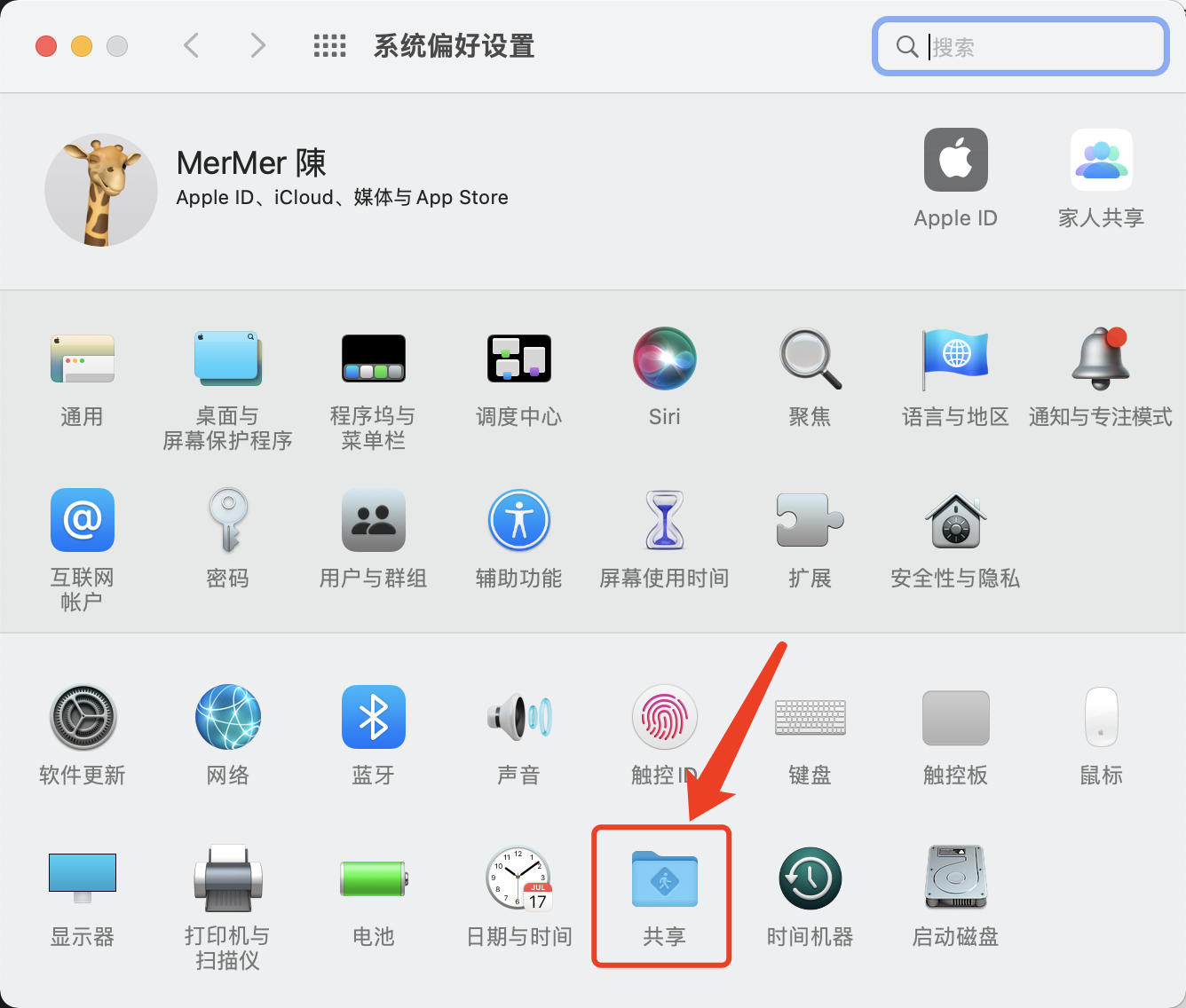
(二)勾选打开屏幕共享,点击右侧的电脑设置
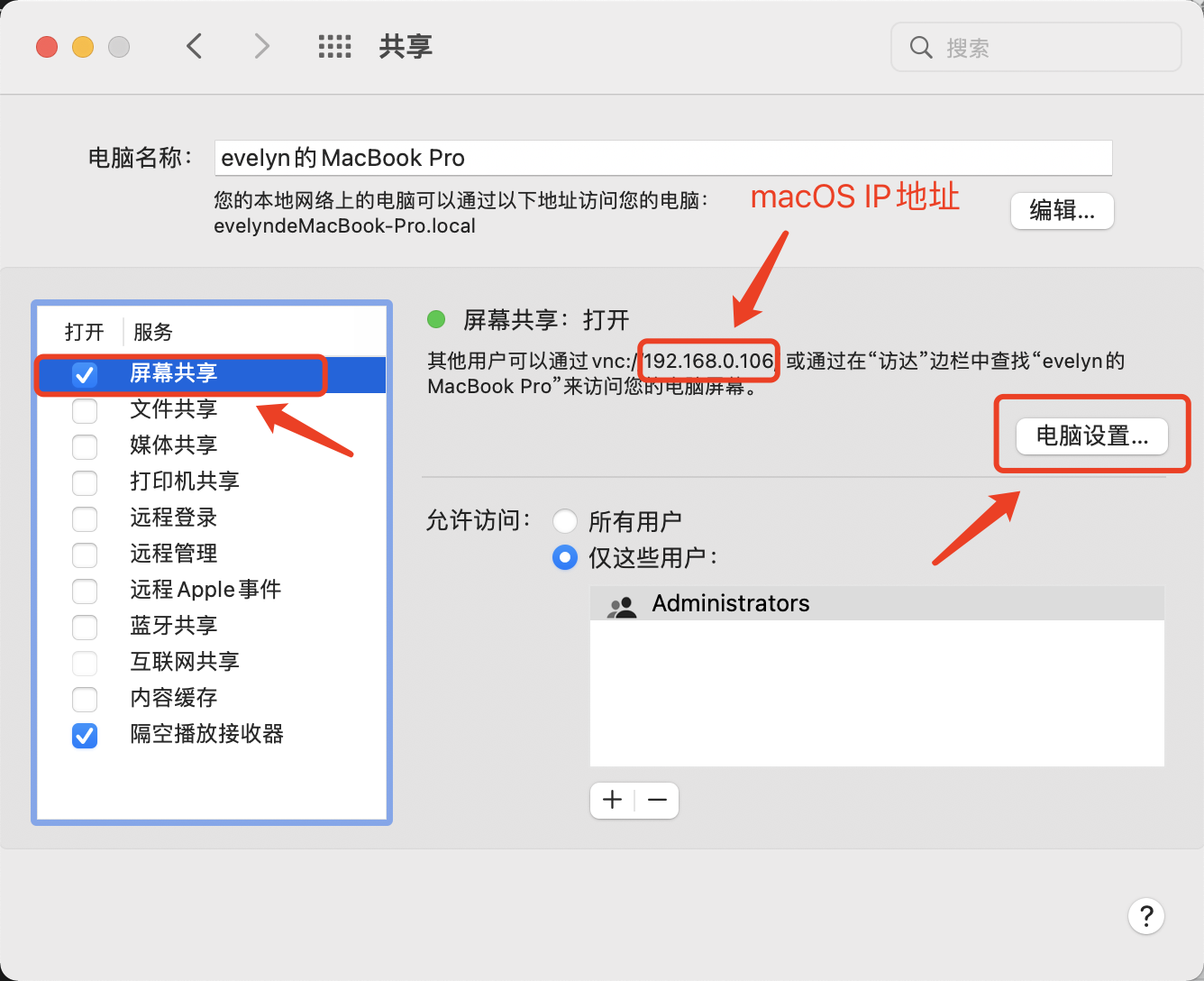
(三)勾选VNC显示程序可以使用密码控制屏幕,并且设置一个连接密码
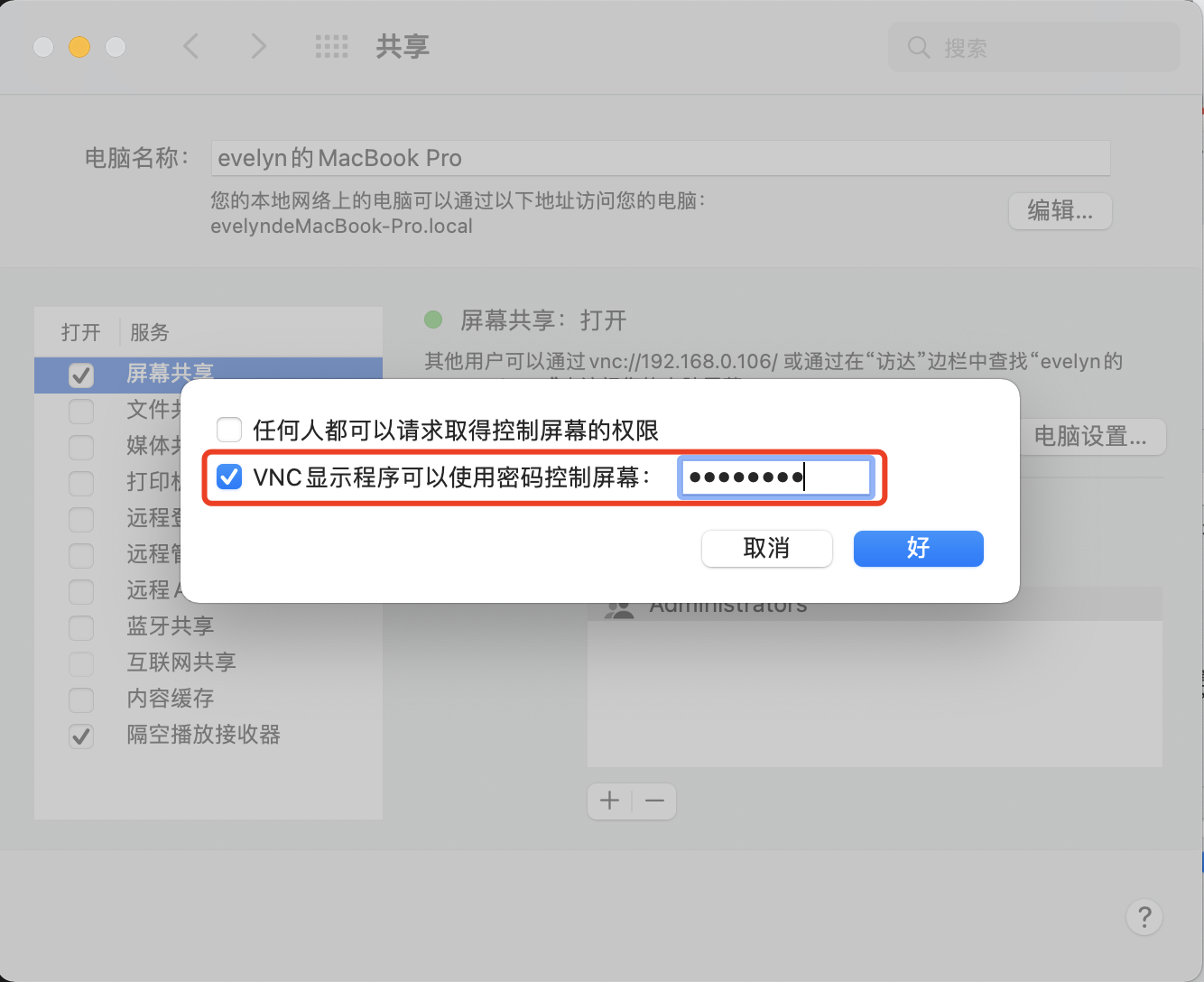
测试局域网内VNC远程控制
PS:这里测试使用windows系统远程控制macOS。当然,您也可以用macOS系统或者手机端进行远程控制,只需要
本地安装配置VNC即可。
(一)Windows控制端安装vnc viewer
vnc viewer下载地址:https://www.realvnc.com/en/connect/download/viewer/
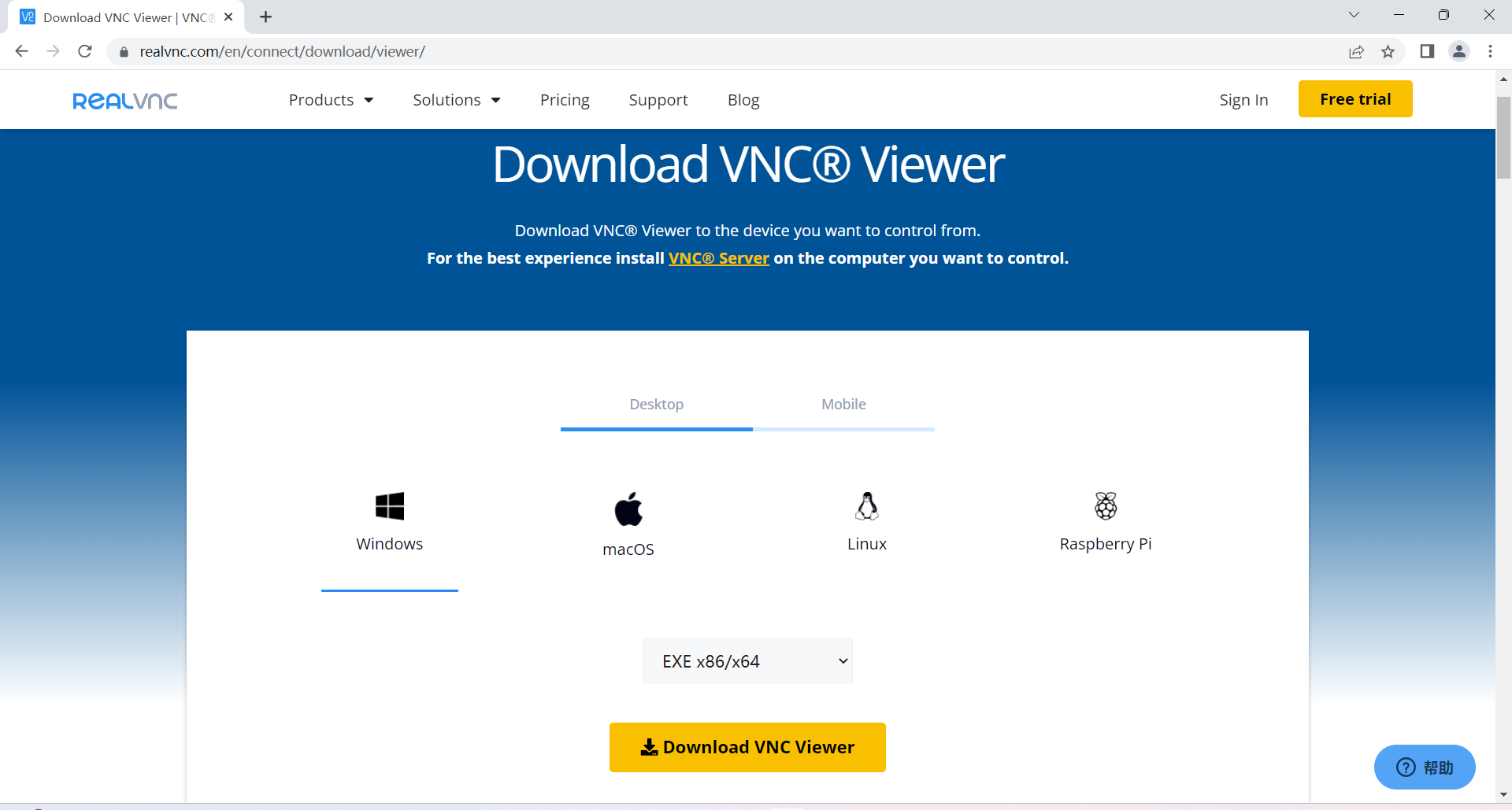
(二)vnc viewer下载并安装完成后打开客户端,在上方地址栏输入macOS的IP地址
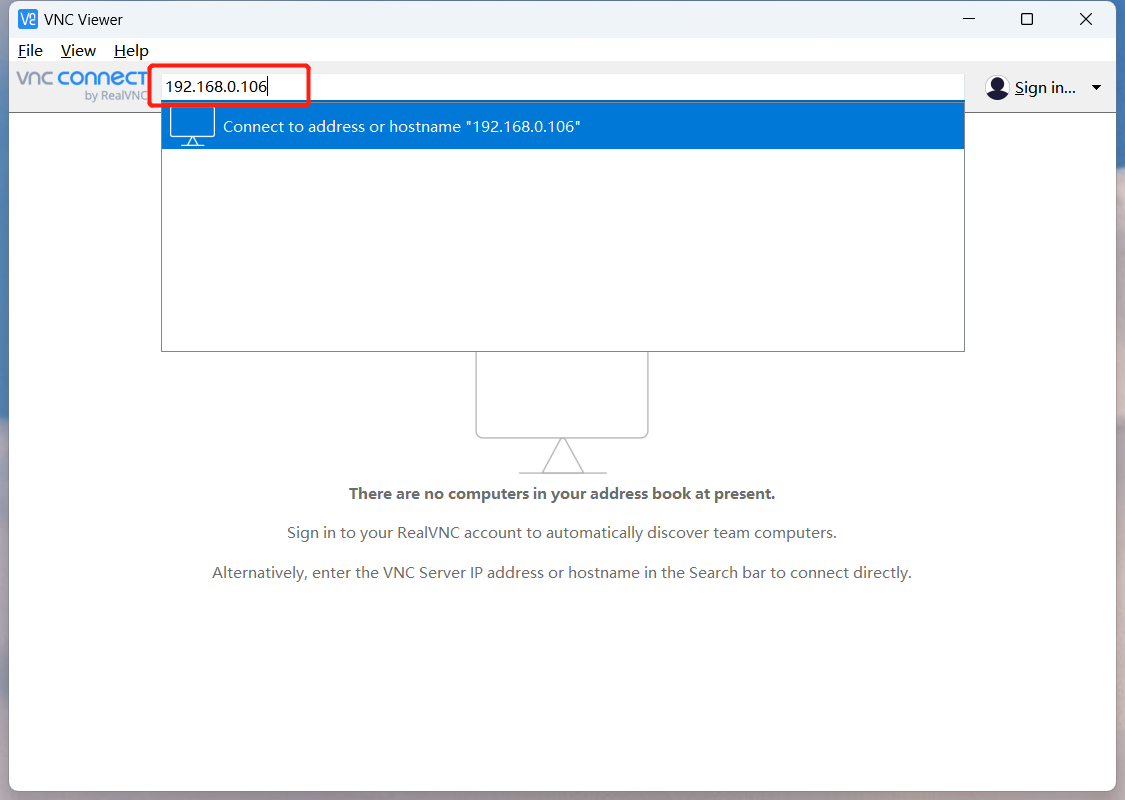
(三)点击continue
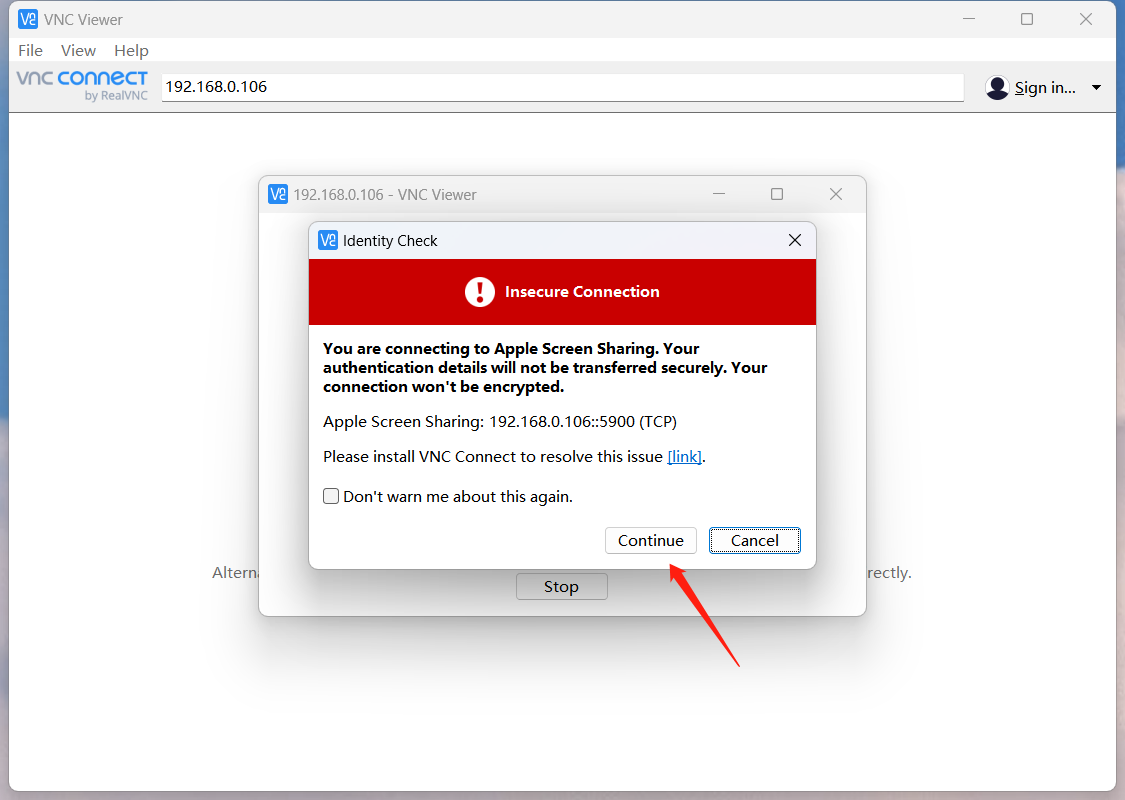
(四)输入macOS用户名以及vnc登录密码
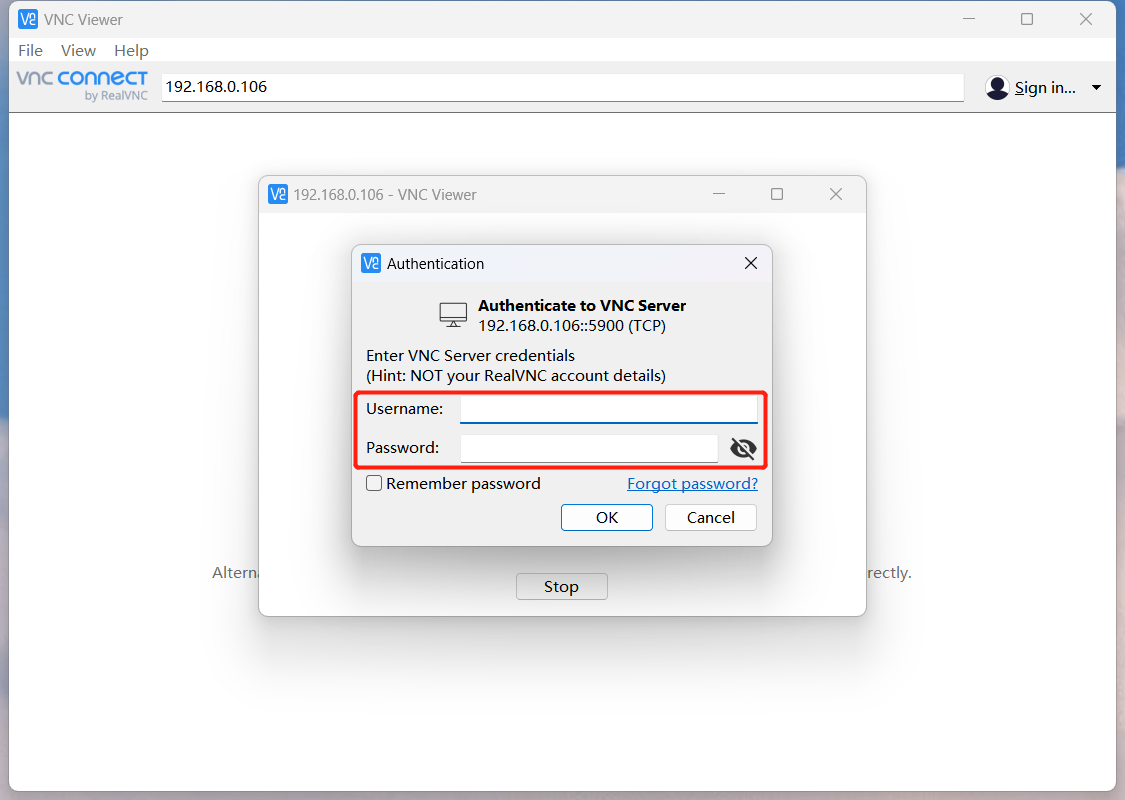
(五)远程登录成功
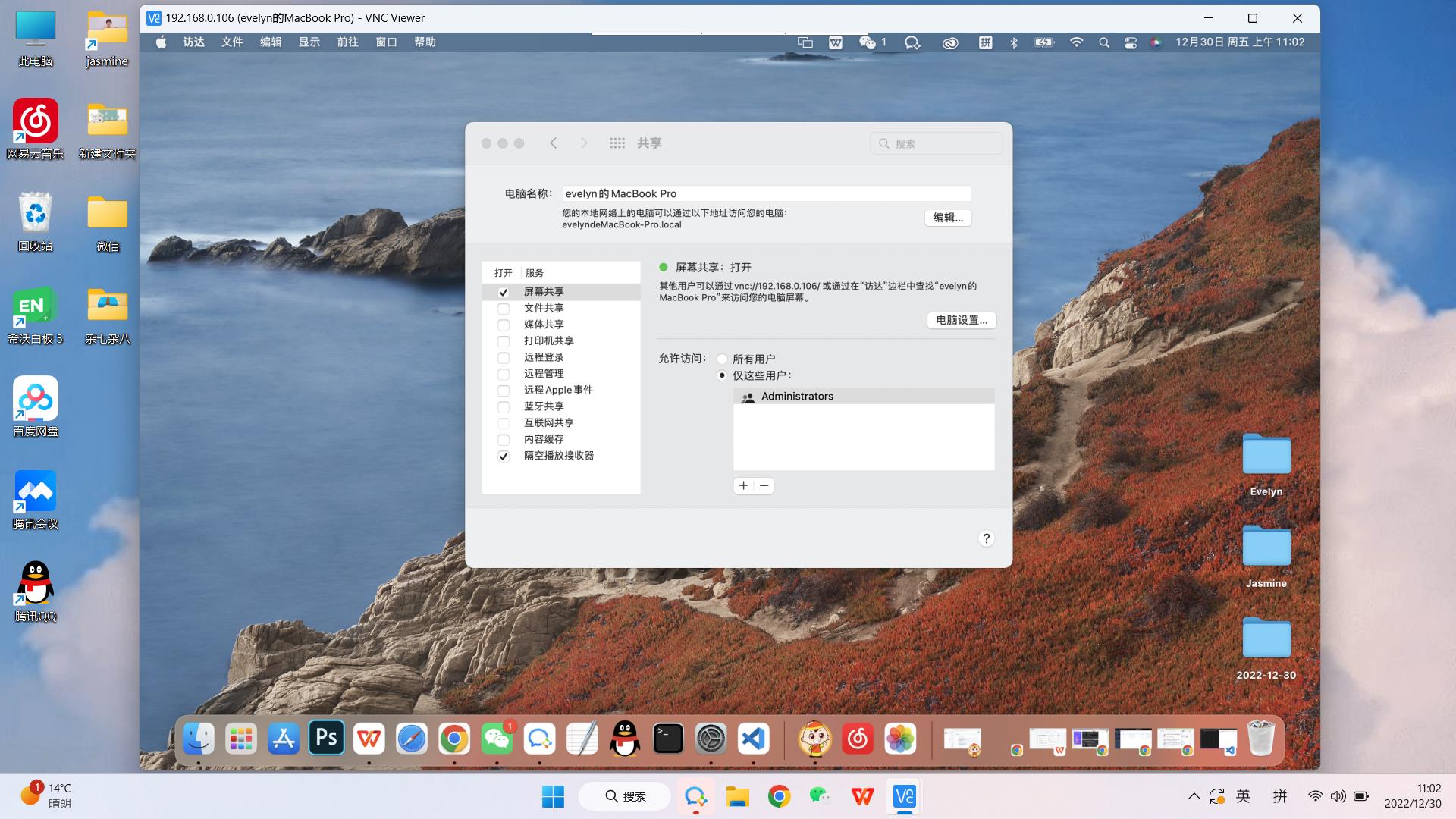
测试公网远程控制
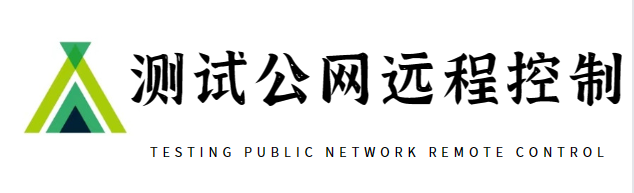
局域网内测试远程控制成功后,接下来,我们来实现在公网环境下的远程控制,使用cpolar内网穿透创建tcp隧道,映射5900(vnc默认端口号),即可通过所生成的公网地址来进行公网远程控制,无需公网IP,也无需设置路由器。
macOS安装配置cpolar内网穿透
cpolar官网:https://www.cpolar.com/
在官网下载下载适用于macOS平台的zip压缩包,解压后得到cpolar,然后通过命令行带参数运行即可。
(一)安装homebrew
/bin/bash -c "$(curl -fsSL https://raw.githubusercontent.com/Homebrew/install/HEAD/install.sh)"PS:需要注意的是,在安装homebrew时有可能会提示出错,无法链接服务器下载,可以将脚本地址更改为科大的镜像地址,然后再进行安装,具体可以百度教程。
(二)检测是否安装homebrew
brew -v(三)安装cpolar内网穿透
brew tap probezy/core && brew install cpolar(四)token认证
PS:登录cpolar官网后台,点击左侧的验证,查看自己的认证token,之后将token贴在命令行里
cpolar authtoken xxxxxxx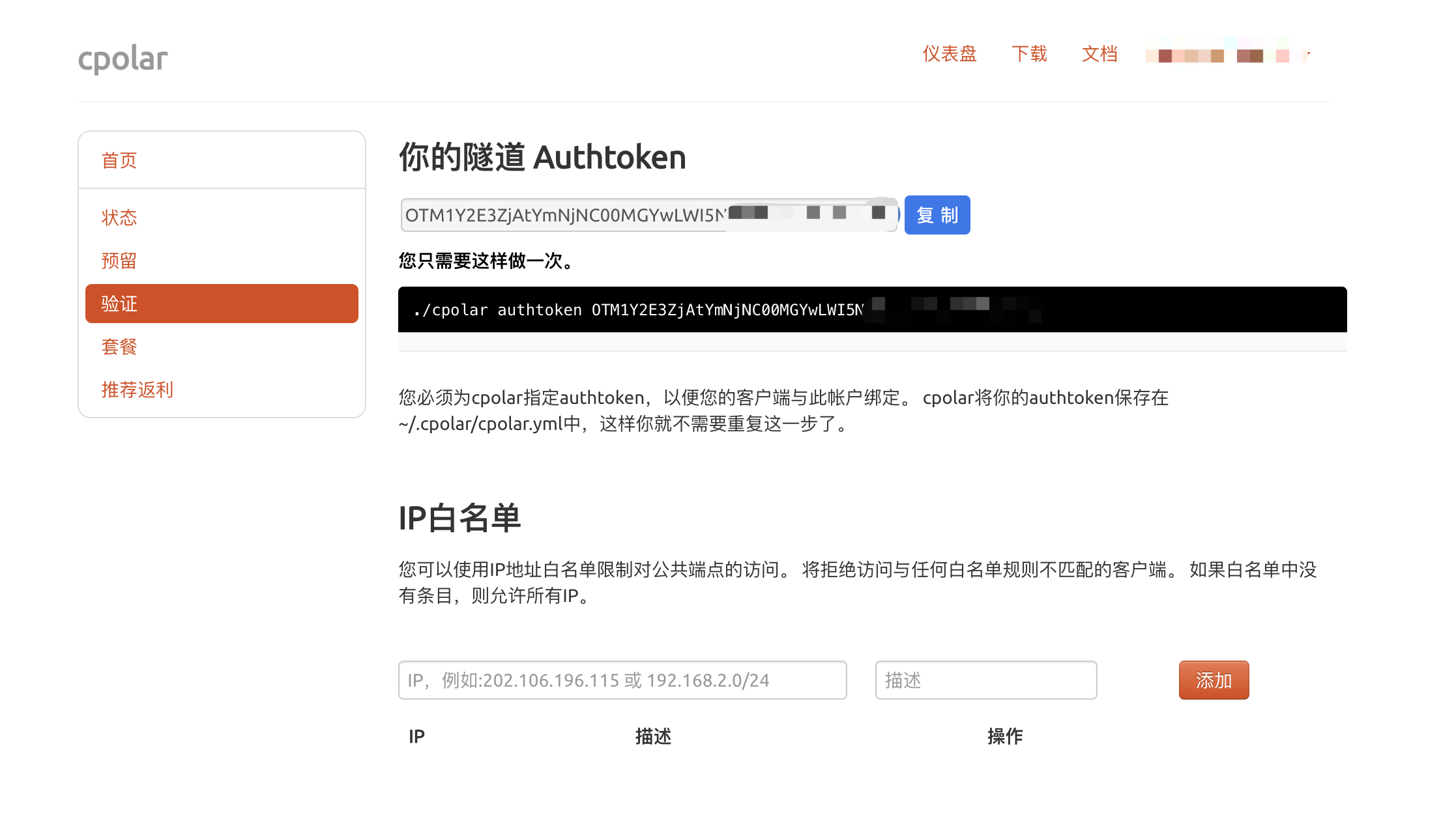
(五)安装服务
sudo cpolar service install(六)启动服务
sudo cpolar service start(七)登录cpolar web UI管理界面
PS:在浏览器上访问本地9200端口【http://127.0.0.1:9200/】,使用cpolar账号登录。
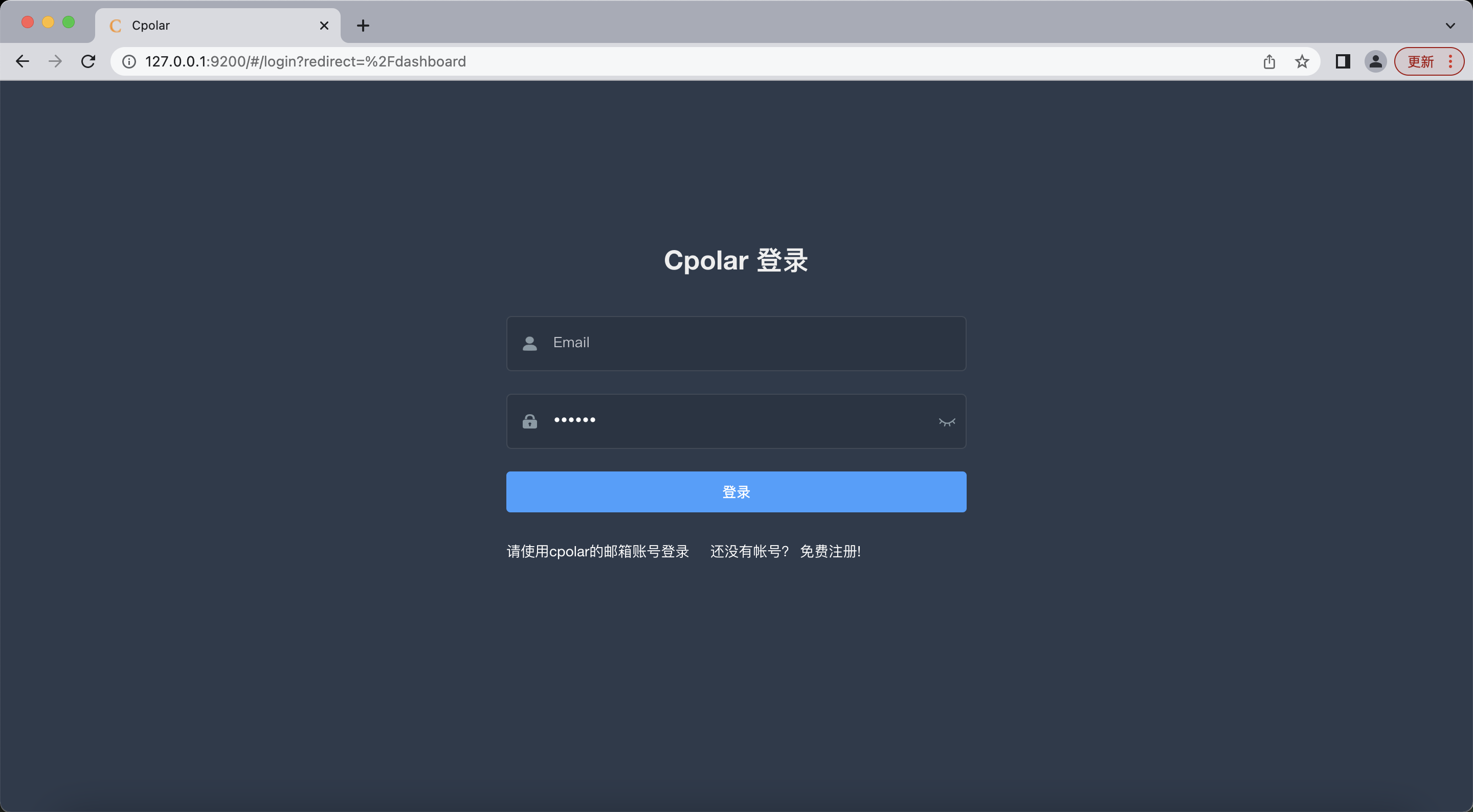
登录成功后,点击左侧仪表盘的隧道管理——隧道列表,可以看到两条样例隧道(可自行编辑或者删减)
-
ssh隧道:指向本地22端口,tcp协议 -
website隧道:指向本地8080端口,tcp协议
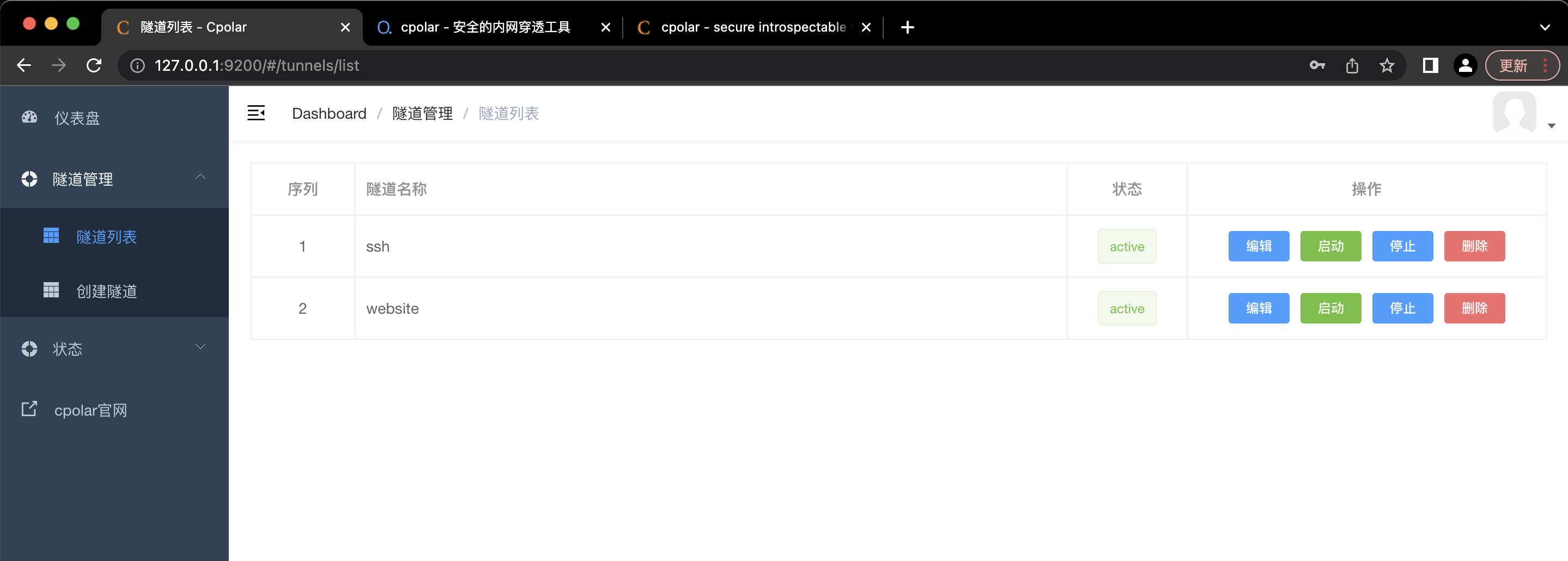
创建tcp隧道,指向5900端口
PS:点击左侧仪表盘的隧道管理——创建隧道:
-
隧道名称:可自定义,注意不要与已有隧道名称重复 -
协议:tcp协议 -
本地地址:5900(vnc默认端口号) -
端口类型:免费选择随机临时tcp端口 -
地区:选择China VIP
(一)点击创建按钮
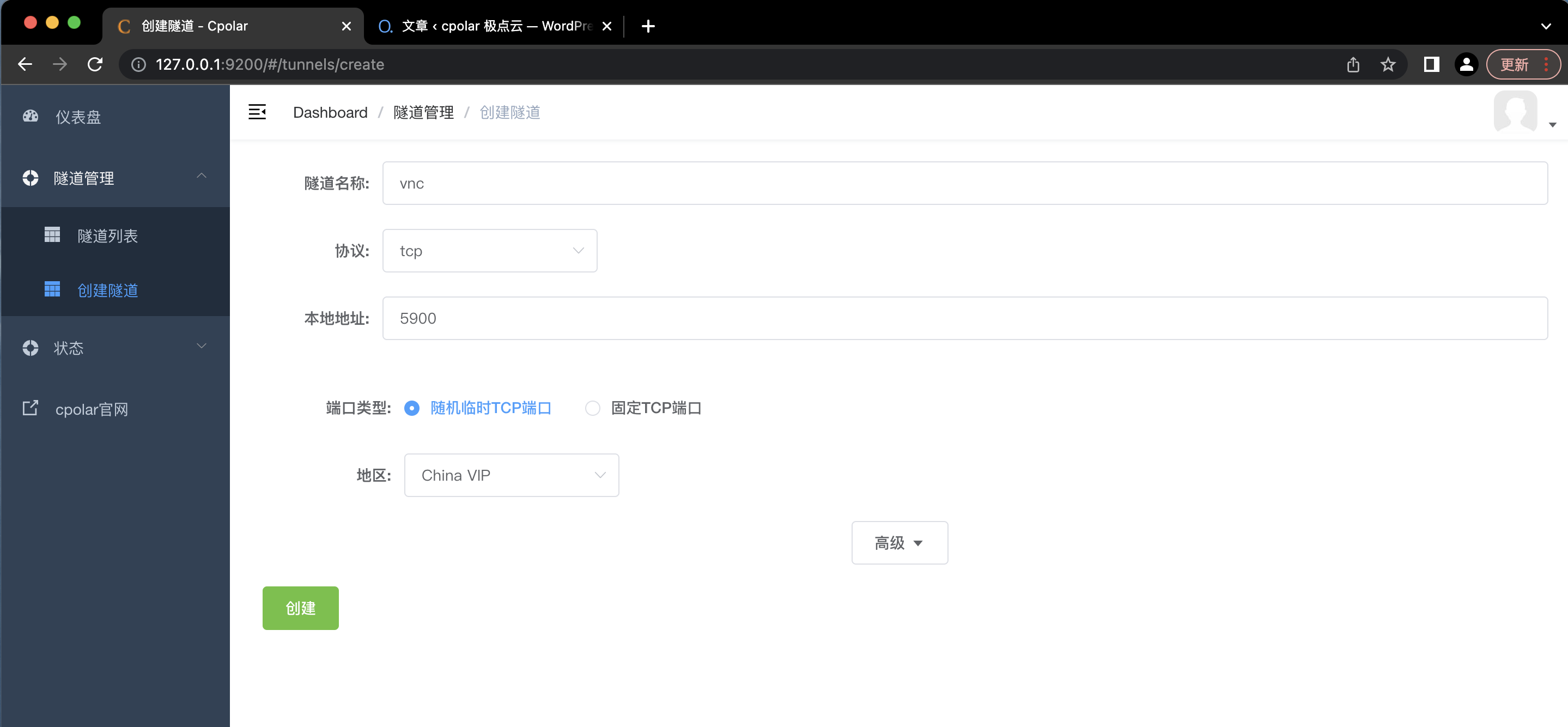
(二)提示隧道创建成功后,页面自动跳转至隧道列表
PS:可以看到刚刚创建成功的vnc隧道,状态
active,表示为正常在线,注意无需再次点击启动。
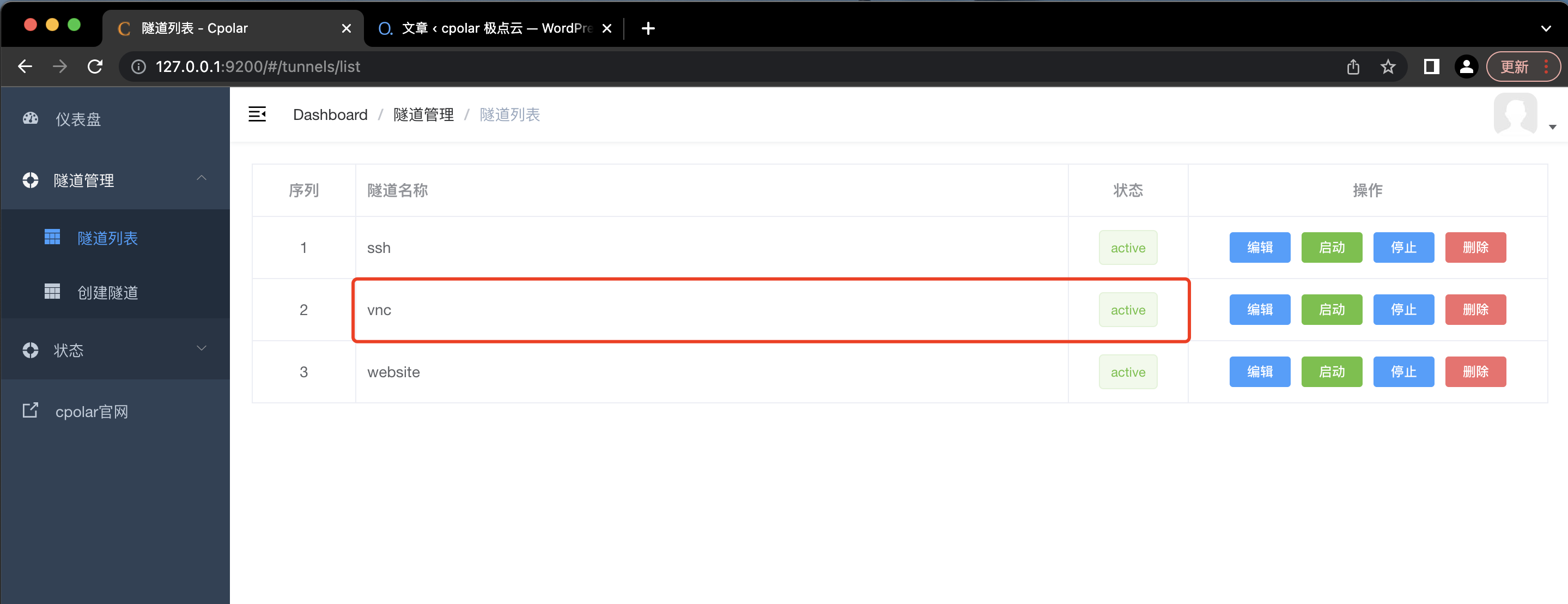
(三)点击左侧仪表盘的状态——在线隧道列表
PS:可以看到vnc隧道已经有生成了相应的公网地址, 本例为
2.tcp.vip.cpolar.cn:10208,将其复制下来,注意无需复制tcp://。
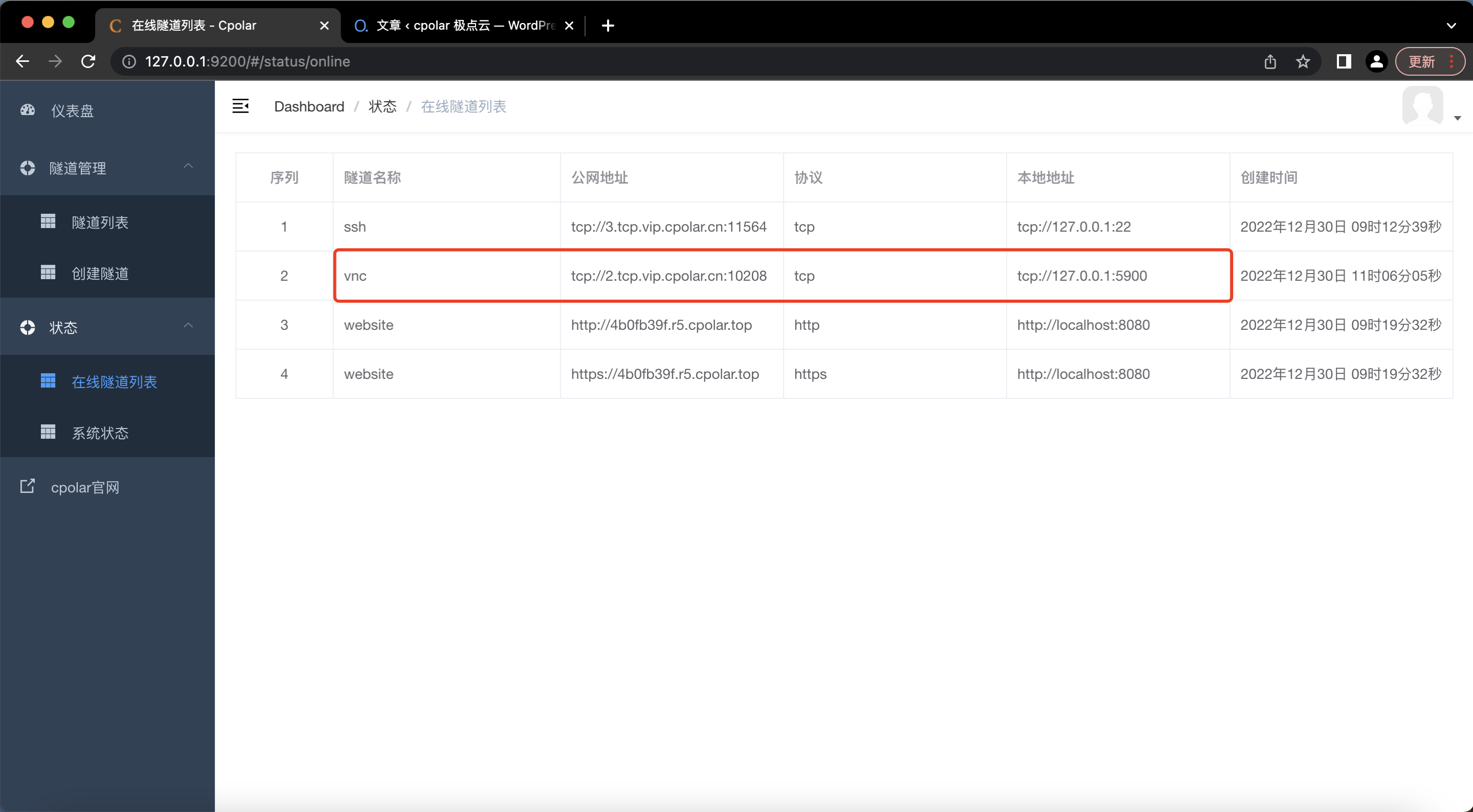
远程控制效果演示
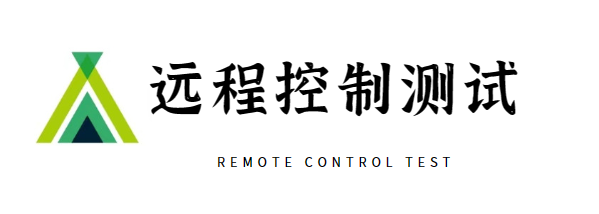
(一)windows控制端打开vnc viewer,点击上方的地址栏,输入公网地址,并点击连接。
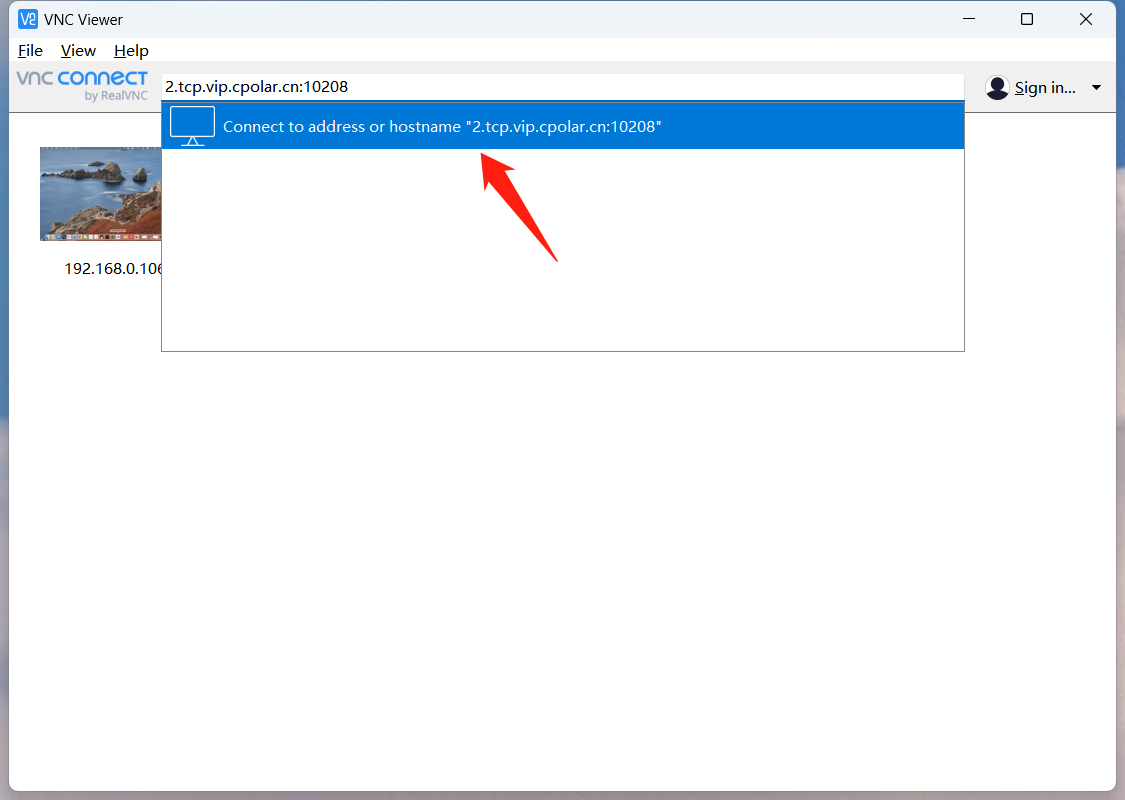
(二)测试公网地址远程登录成功!
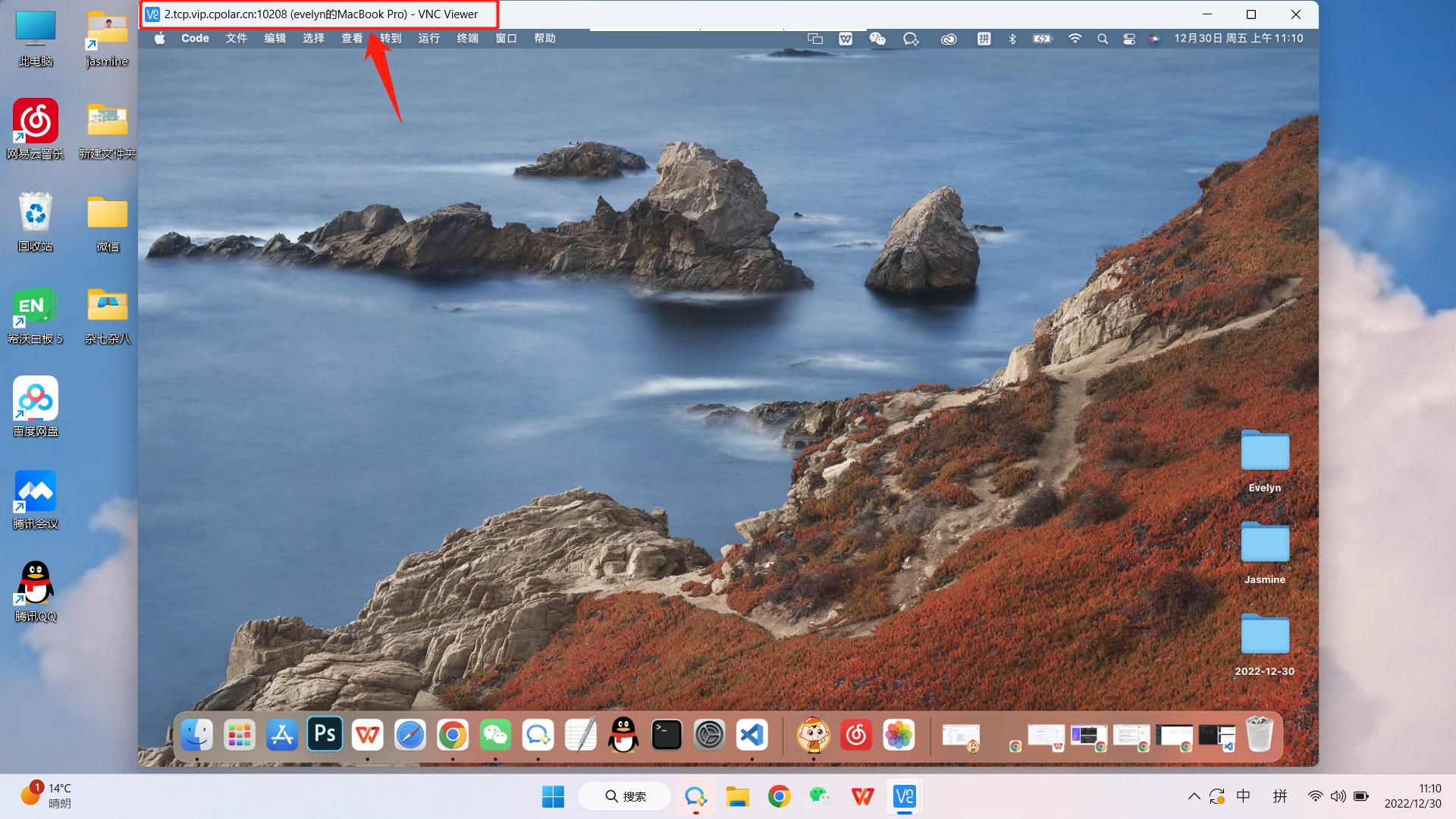
配置公网固定TCP地址

刚刚所创建的隧道选择的是随机临时端口地址,所生成的公网地址24小时内会发生变化,对于需要长期远程的用户来讲不是很方便。为此,我们可以为其配置一个固定的TCP端口地址,同时提高带宽。
PS:注意需要将cpolar套餐升级至专业套餐或以上。
保留固定TCP地址
PS:登录cpolar官网后台,点击左侧的预留,找到保留的TCP地址:
-
地区:选择China VIP -
描述:即备注,可自定义填写
(一)点击保留按钮!
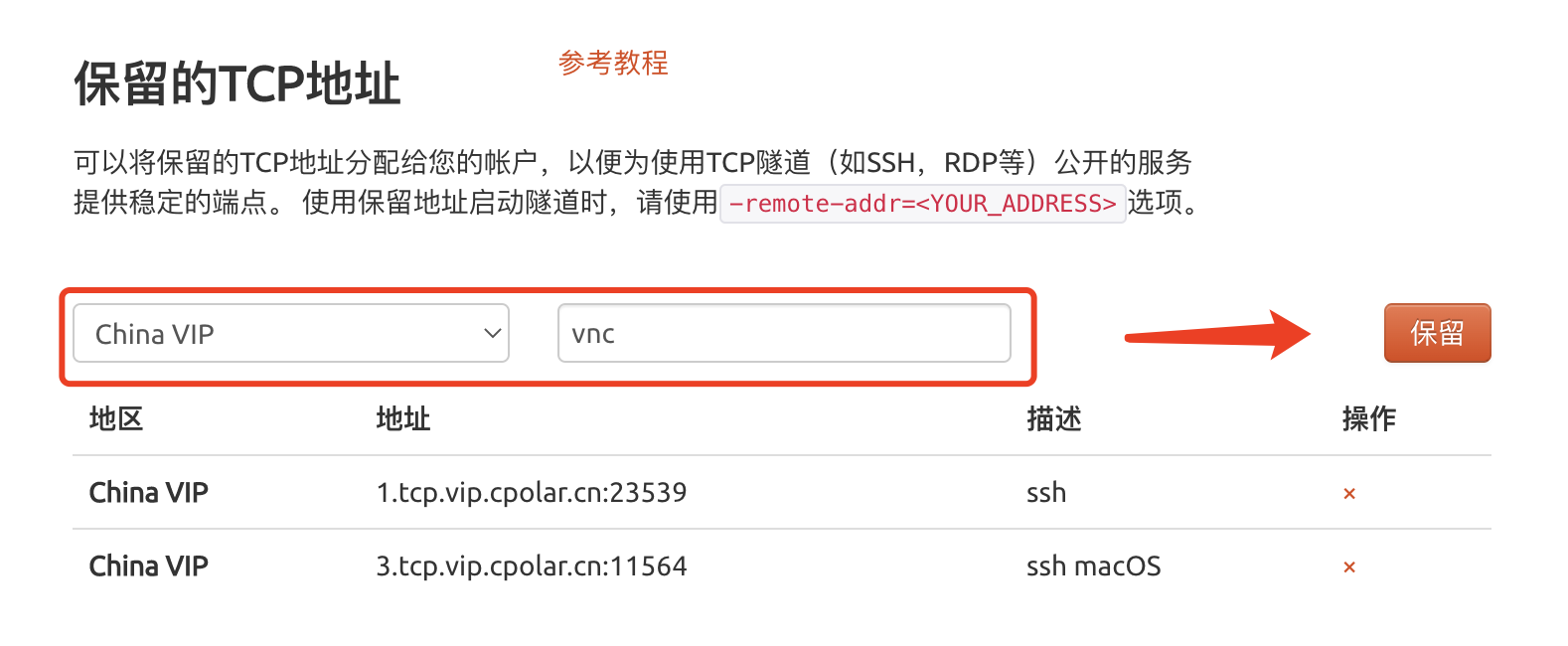
(二)固定TCP地址保留成功,将其复制下来
PS:系统生成相应的公网地址+固定端口号,本例为
3.tcp.vip.cpolar.cn:11349
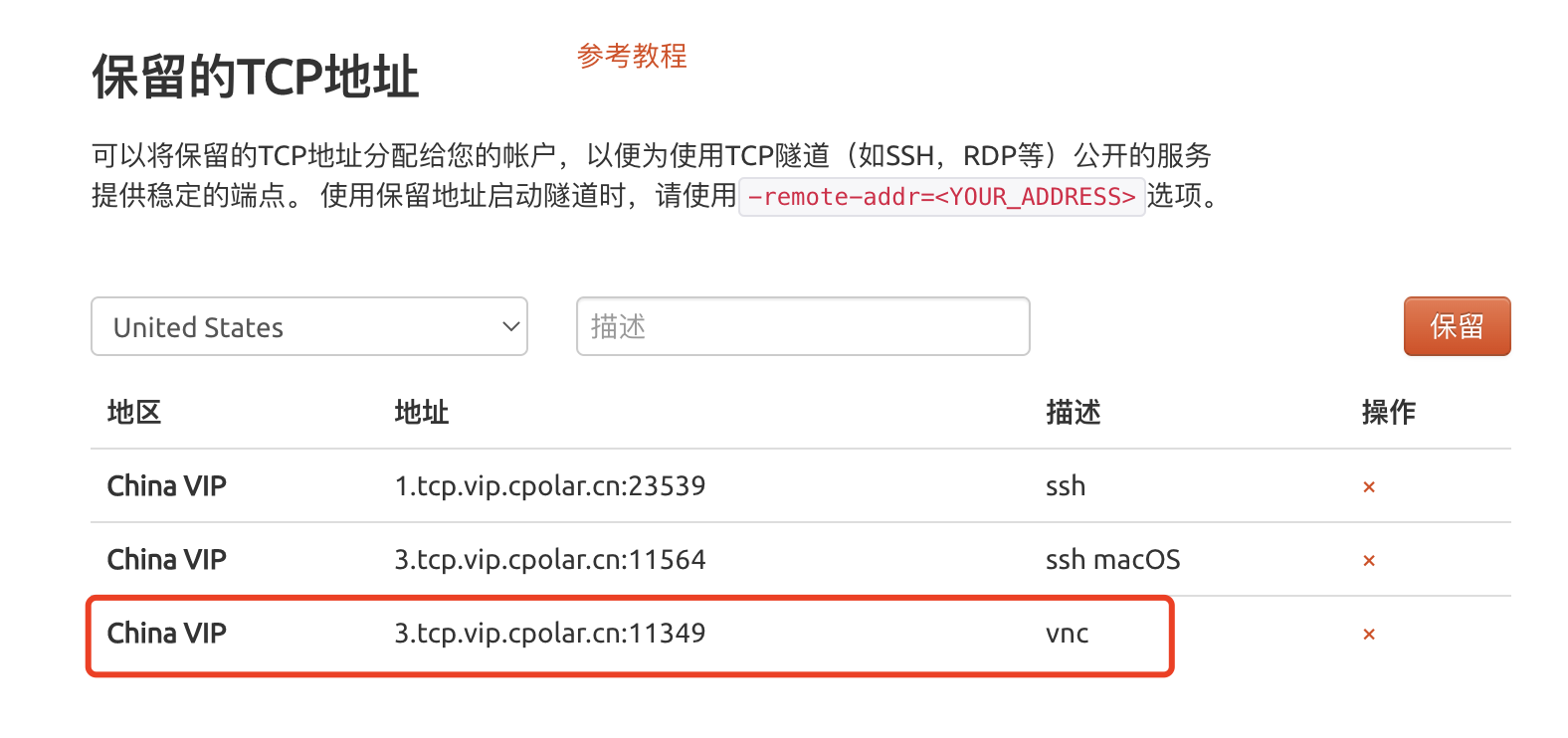
配置固定TCP端口地址
(一)浏览器访问http://127.0.0.1:9200/登录cpolar web UI管理界面
PS:点击左侧仪表盘的隧道管理——隧道列表,找到vnc隧道,点击右侧的
编辑
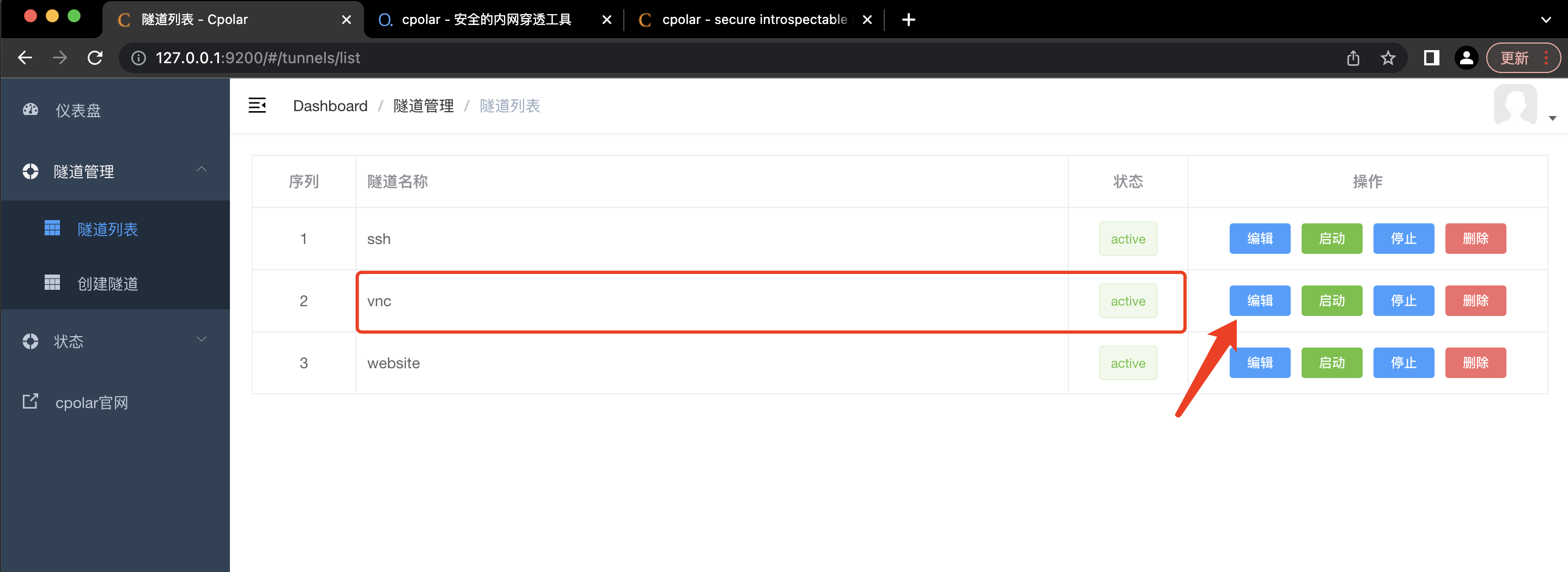
(二)修改隧道信息,配置固定TCP端口地址:
-
端口类型:改为选择固定TCP端口 -
预留的TCP地址:填写刚刚保留成功的固定TCP端口地址
(三)点击更新按钮
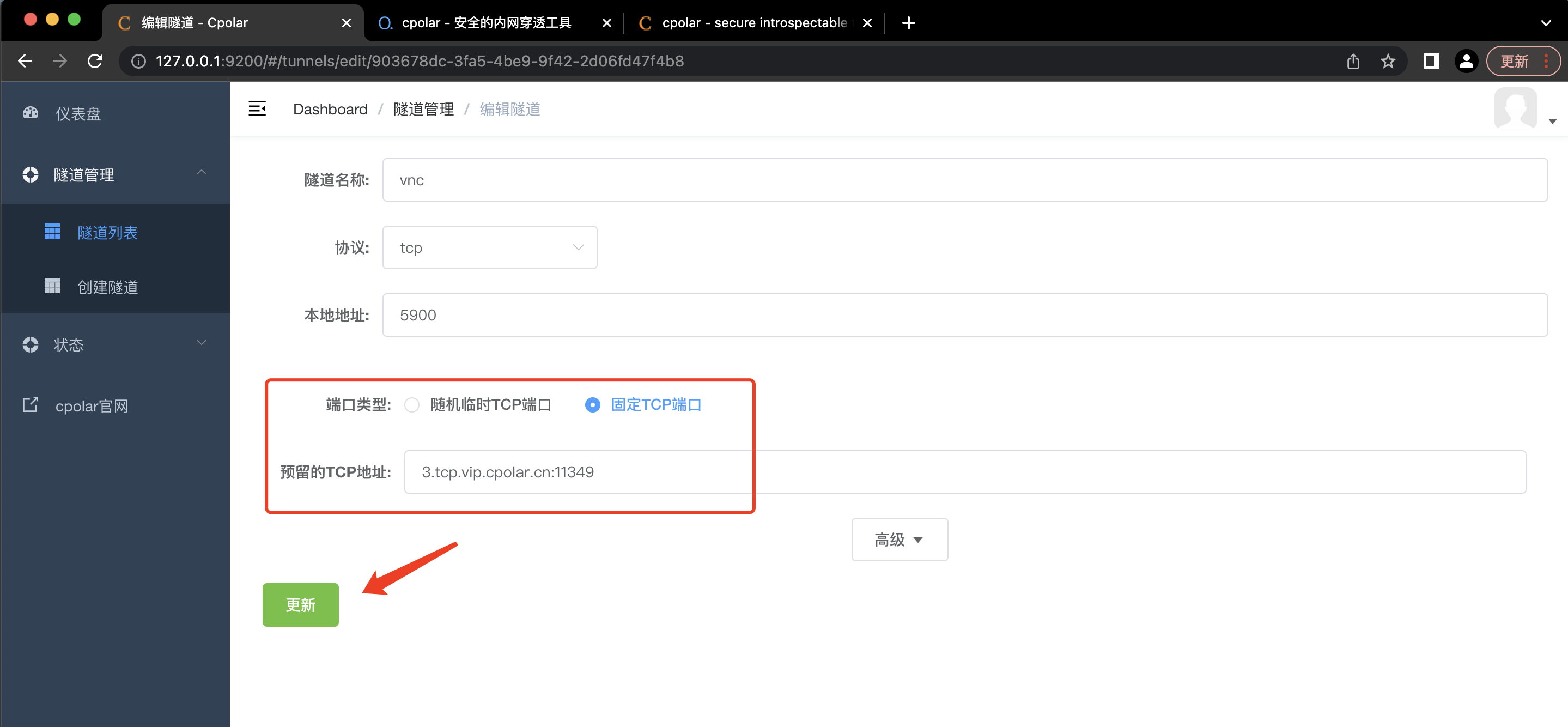
(四)提示更新隧道成功,点击左侧仪表盘的状态——在线隧道列表
PS:可以看到vnc隧道的公网地址已经更新为
固定TCP端口地址,将其复制下来。
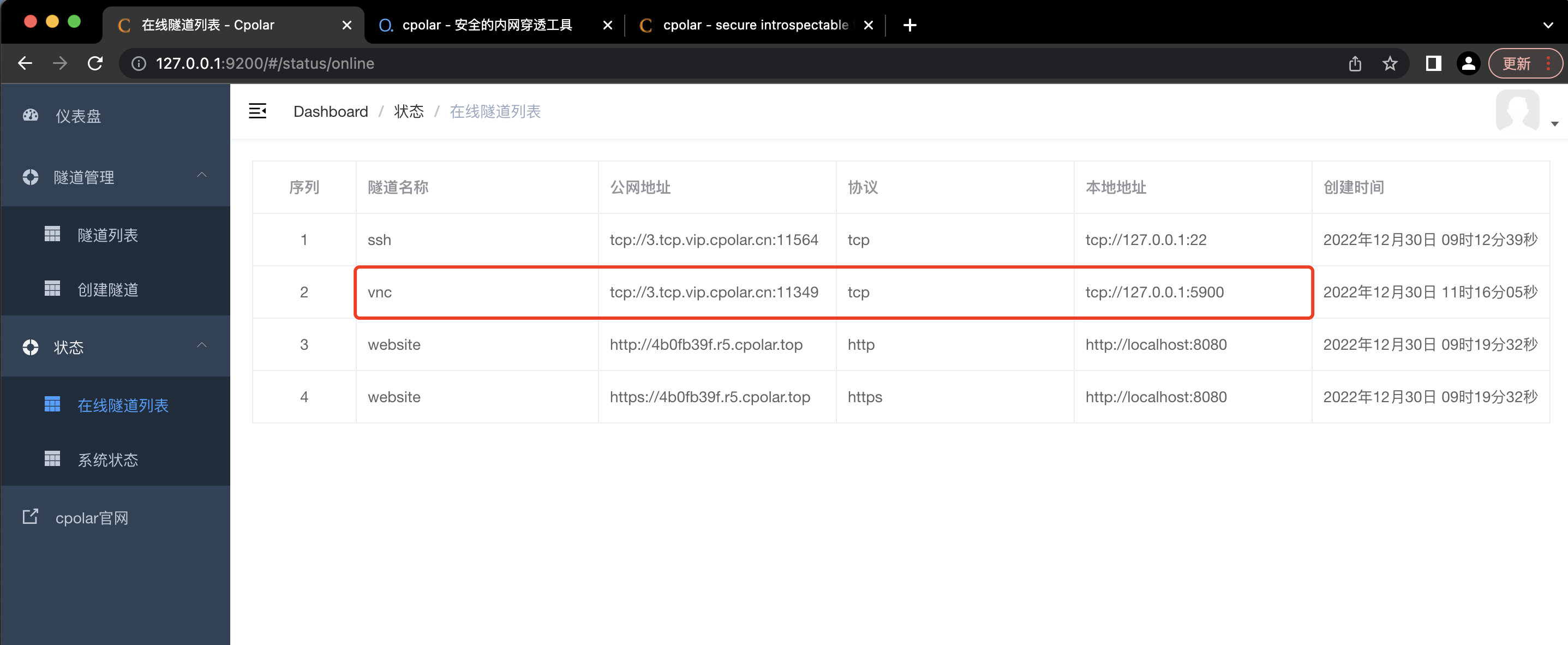
使用固定公网TCP地址远程控制
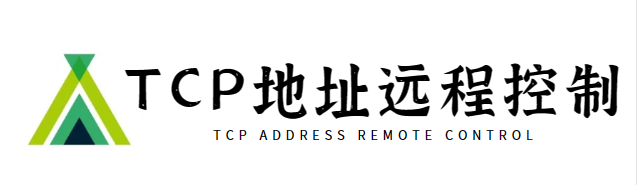
(一)点击上方的地址栏,输入公网固定TCP端口地址,并点击连接。
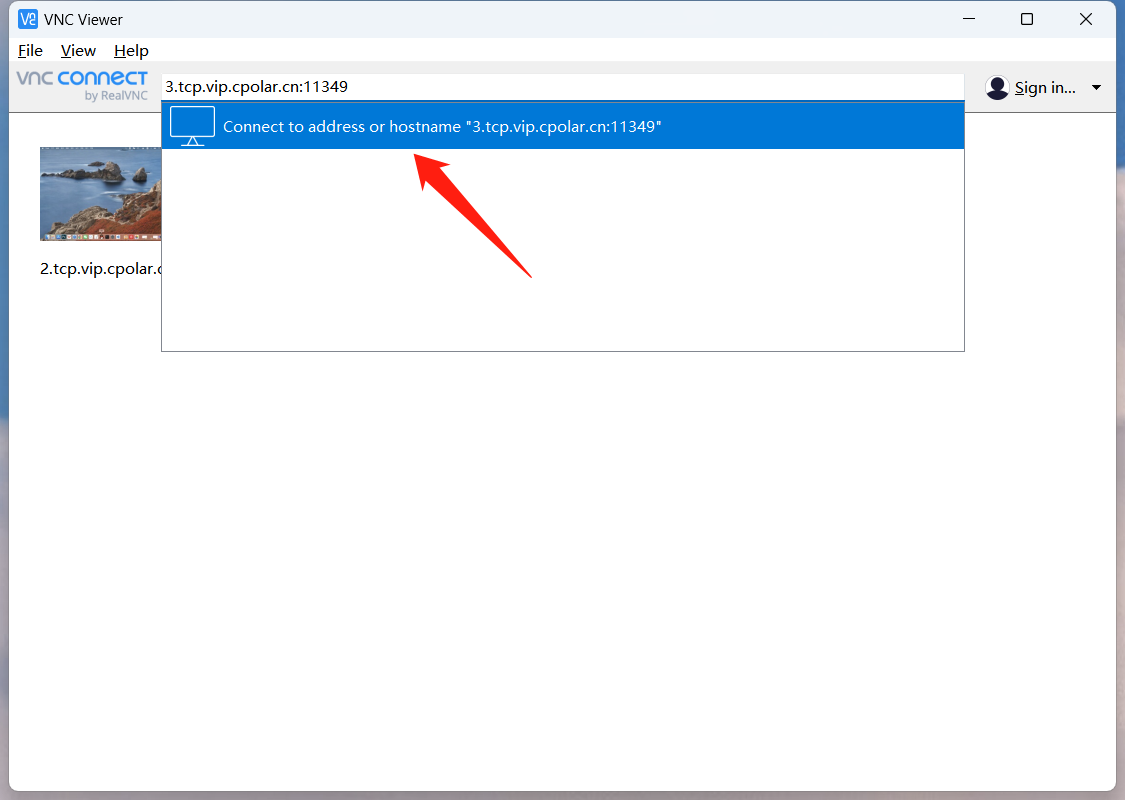
(二)远程控制成功!
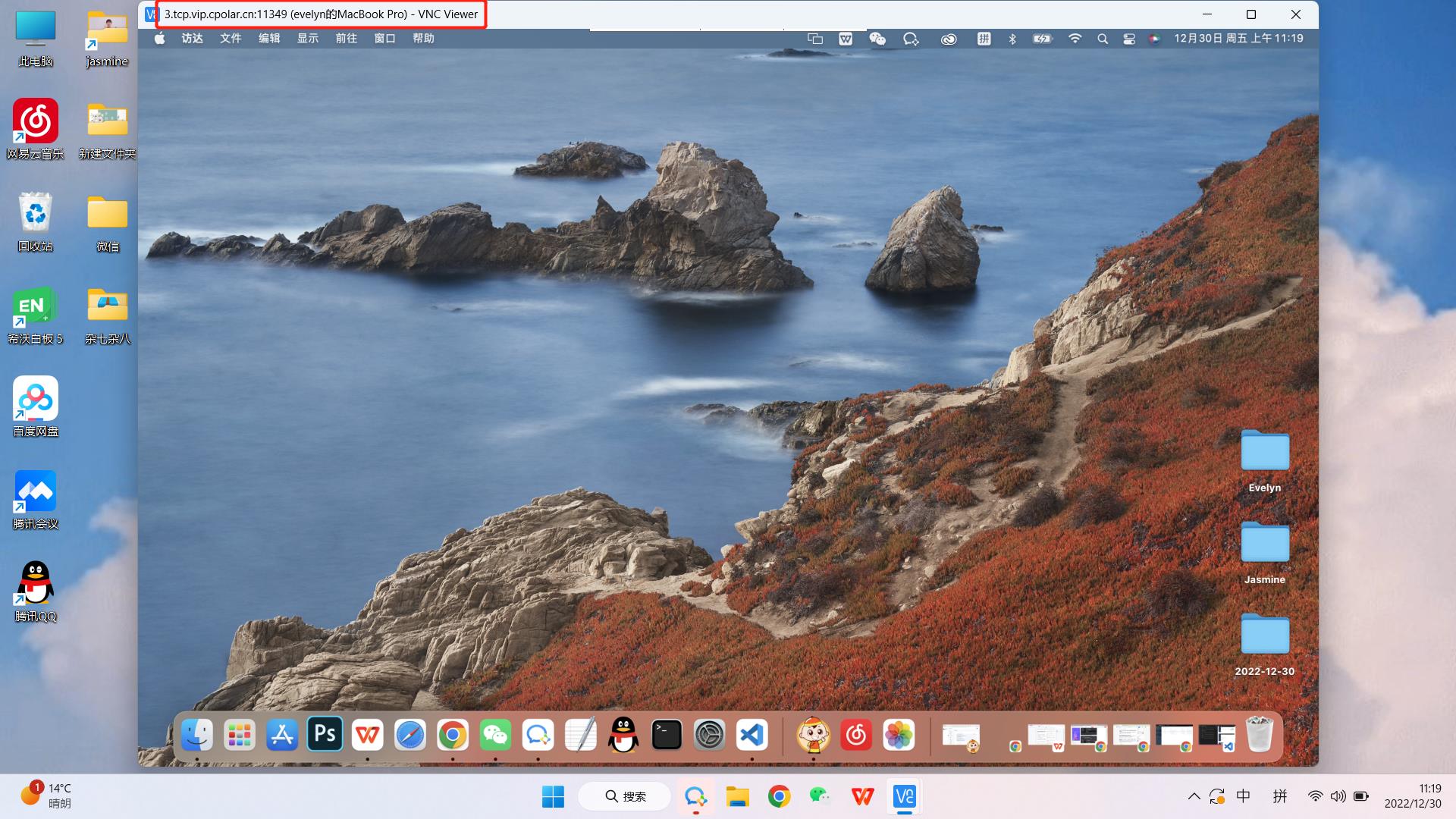
写在最后的话
本文花费大量时间介绍了通过Cpolar如何实现公网远程控制Mac OS,希望能帮助到各位小伙伴,码文不易,还望各位大佬们多多支持哦,你们的支持是我最大的动力!

本文参与 腾讯云自媒体同步曝光计划,分享自作者个人站点/博客。
原始发表:2023-03-28,如有侵权请联系 cloudcommunity@tencent.com 删除
评论
登录后参与评论
推荐阅读
目录

